* Ez a bejegyzés része iPhone életA nap tippje hírlevele. Regisztrálj. *
Az Apple Maps Favorites lehetővé teszi, hogy kihagyja otthoni címének beírását minden alkalommal, amikor oda szeretne navigálni. Ehelyett a megnyitással elmentheti gyakran használt helyeit, beleértve a munkahelyet, az otthont és a kívánt helyet Térképek, keresse meg kedvenc helye címét, koppintson rá a keresési eredménylistában, majd görgessen le egészen a koppintáshoz Add hozzá a kedvencekhez. A kedvencek listája minden alkalommal megjelenik, amikor megnyitja a Térképet, és egyetlen érintéssel navigálhat valamelyikhez. Olvasson tovább, ha többet szeretne megtudni arról, hogyan adhat hozzá Kedvenceket az Apple Maps-hez, és hogyan segítheti a Kedvencek a gyakori utazások megtervezésében.
Kedvencek hozzáadása az Apple Mapshez
-
Nyisd ki Térképek és érintse meg Hozzáadás a Kedvencek alatt.
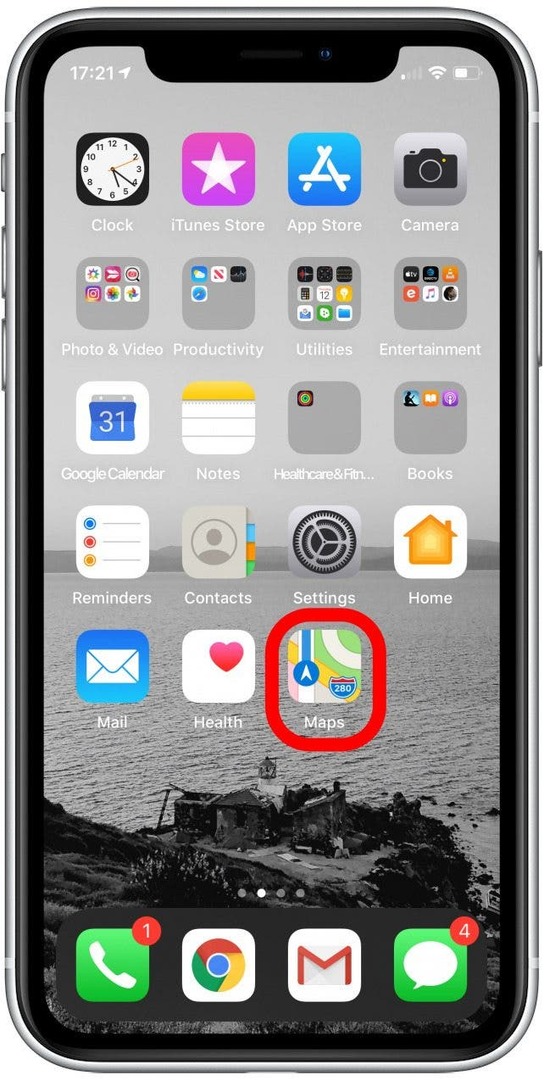

Írja be a címet a keresősávba. Vagy tereptárgy esetén kereshet név szerint is. Példaként a Szabadság-szobrot használom.
Érintse meg a kívánt eredményt az eredménylistában.
-
Koppintson a Kész.
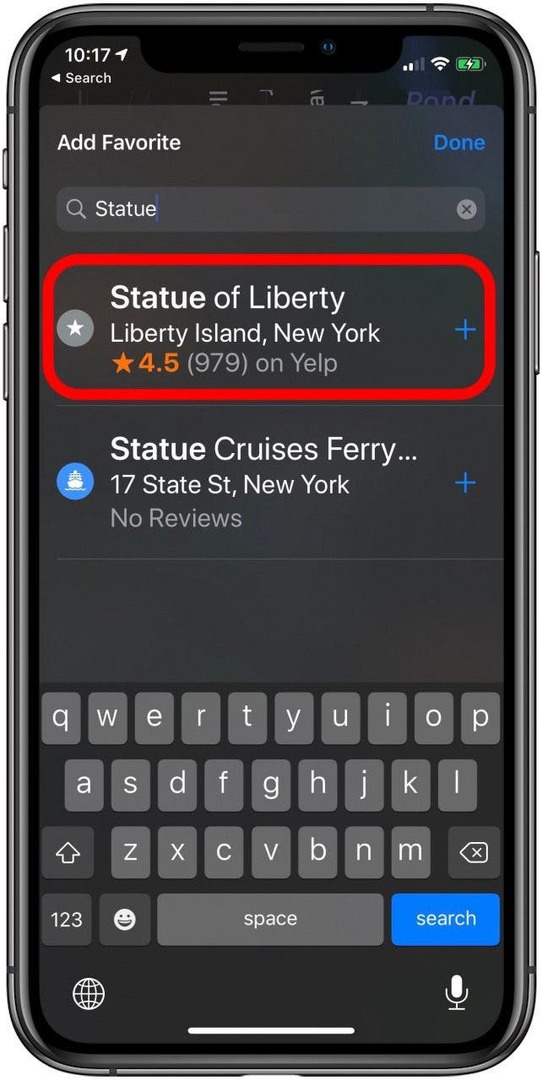
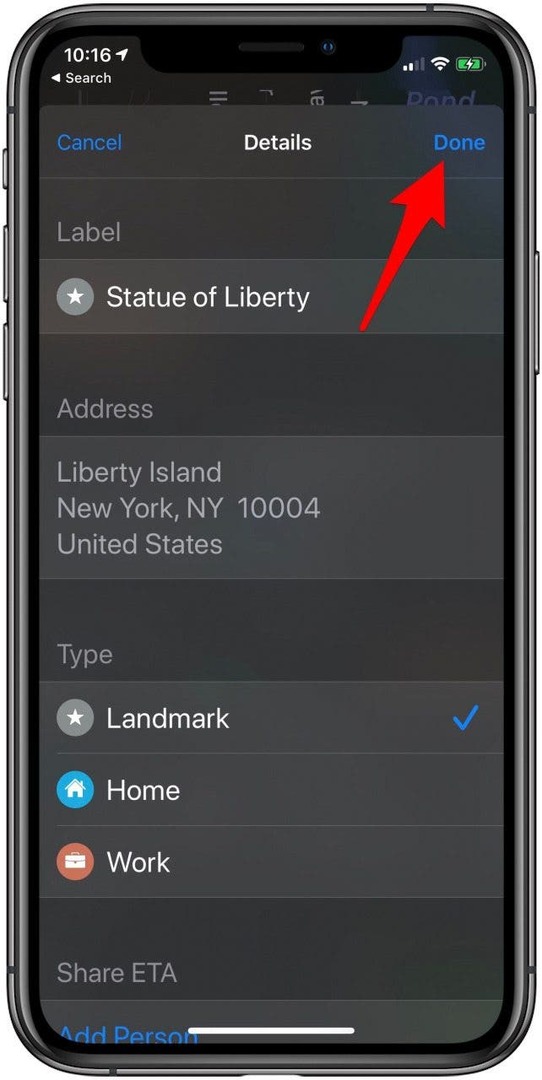
Kedvenc helyek elérése
-
Ha a jövőben hozzá szeretne férni kedvenceihez, nyissa meg Térképek, és csúsztassa az ujját balra vagy jobbra a keresőkártya Kedvencek részében.
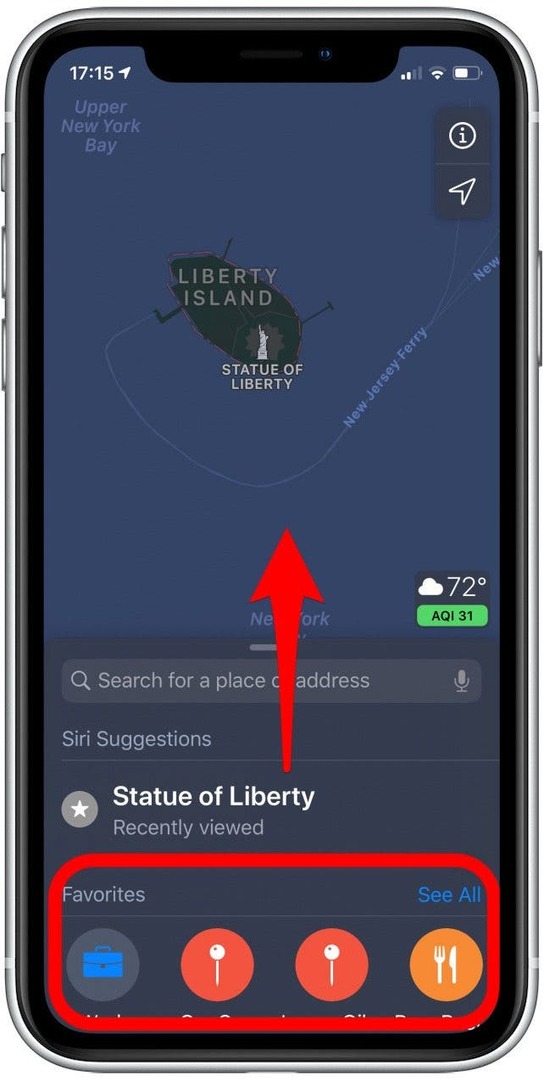
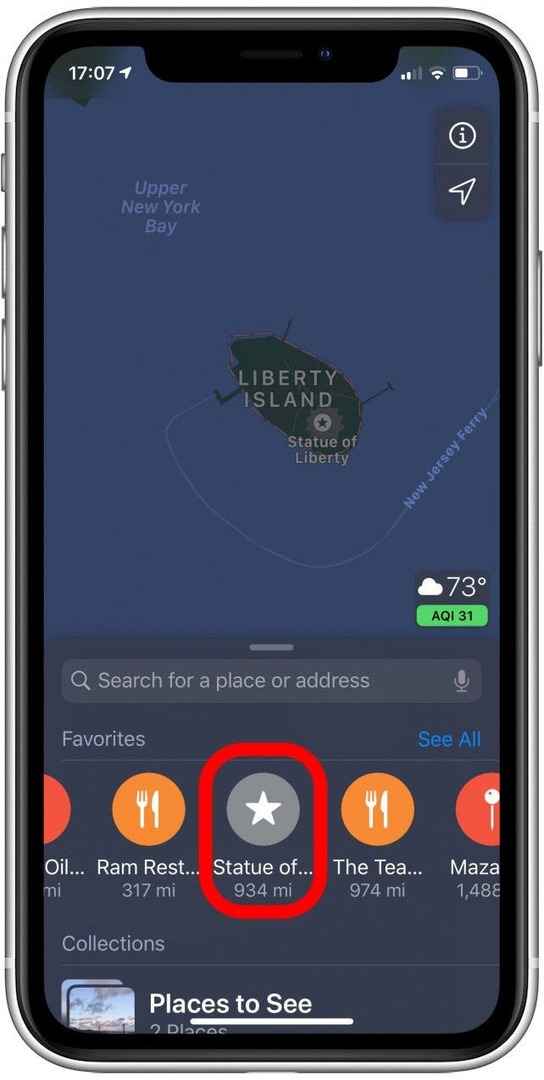
Érintsen meg egy Kedvencet az útvonal azonnali kereséséhez.
Hely eltávolítása a Kedvencek közül
- Ha megérinti, törölhet elemeket a Kedvencek listájáról Összes megtekintése a Kedvencek bár a keresőkártyán.
- Húzza balra az eltávolítani kívánt helyet, majd érintse meg a lehetőséget Távolítsa el.
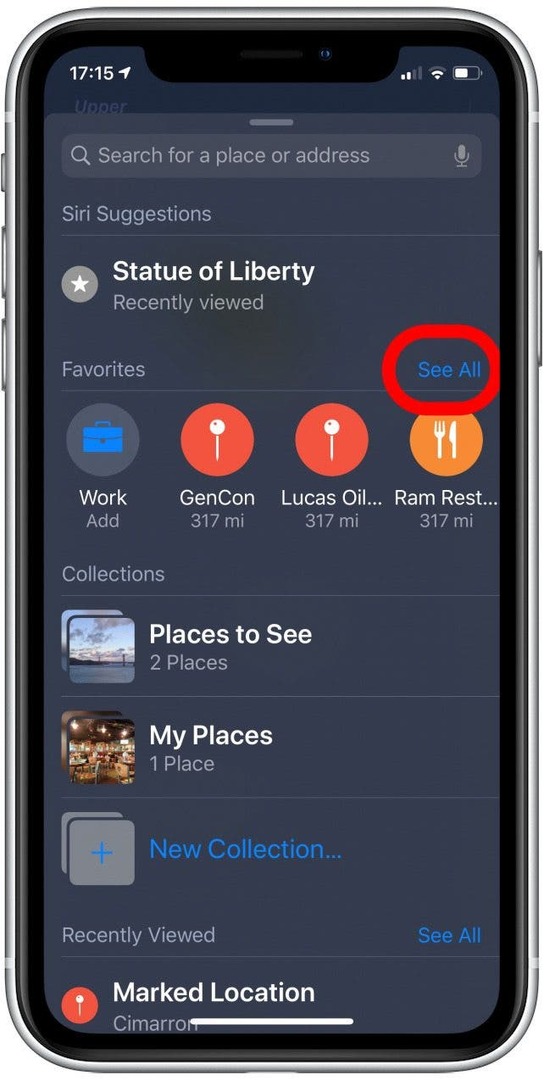
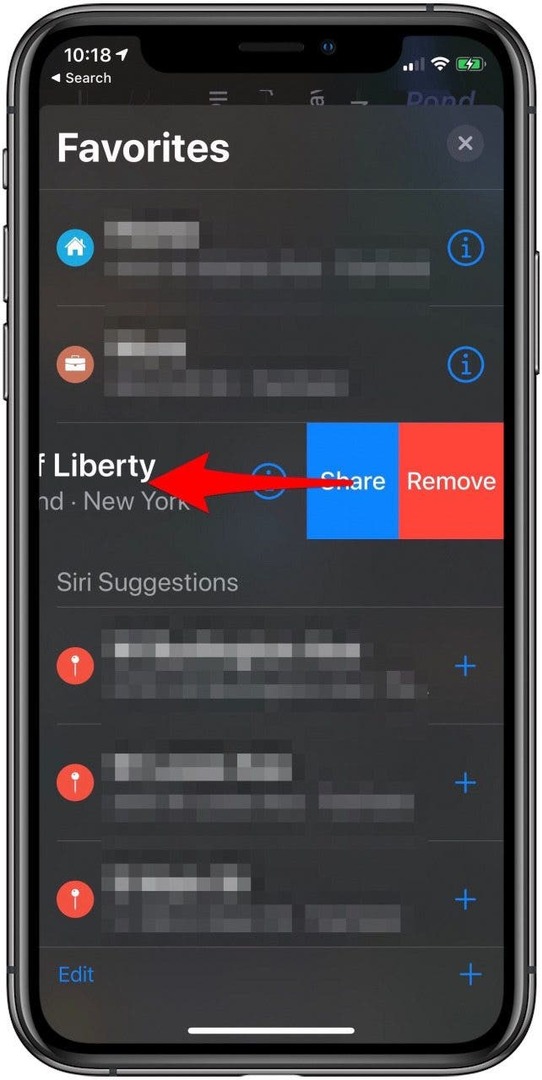
Most már mindent tud arról, hogyan adhat hozzá helyeket a kedvencek listájához az Apple Maps alkalmazásban. Használja ezeket a stratégiákat a következő országúti utazása során, és biztosan helyesen kezeli azokat a helyeket, amelyeket kedvel.
Vegye figyelembe, hogy az iOS 13-tól az Apple Maps is rendelkezik Gyűjtemények, amelyek lehetővé teszik a helyek elmentését a kapcsolódó listákba, és tökéletesek vödörlista létrehozásához vagy a következő nyaralás megtervezéséhez. Csak érintsen meg egy helyet, koppintson Hozzáadás a helykártya közepén, majd válasszon ki egy gyűjteményt, vagy hozzon létre egy újat.